Funciones Avanzadas de World
Insertar
Formas
Word también dispone de herramientas que nos
permiten realizar nuestros propios dibujos.
Como insertar formas
•
Clic a
la ficha insertar
•
Clic al
comando formas del grupo ilustraciones
•
Seleccionar
el tipo de autoforma.
Como personalizar una autoforma
•
Clic a
la autoforma y se activara la ficha formato
•
Del
grupo estilos de autoformas seleccionar el deseado
Diseñar lo siguiente:
WordArt
Word dispone de una herramienta que permite crear rótulos de
forma sencilla, escogiendo de entre los formatos predefinidos existentes:
WordArt.
•
Para utilizarla, iremos a la pestaña Insertar
> grupo Texto y pulsaremos el botón WordArt.
Letra
Capital
•
La letra capital, es una letra mayúscula
destacada del texto del párrafo, se puede utilizar para empezar un documento,
un capítulo o para agregar interés a un boletín o a una invitación.
•
Procedimiento para Agregar letra capital:
•
1.- Se selecciona el párrafo
•
2. Clic en Ficha insertar y luego en el grupo
texto seleccionar letra capital.
Ecuaciones
Matemáticas
•
Word dispone de un editor de ecuaciones que nos
ayuda a introducir ecuaciones y fórmulas matemáticas.
•
Para utilizar el editor de ecuaciones debemos
acceder a la pestaña Insertar > grupo Símbolos > opción Ecuación.
Al hacer clic en el botón Ecuación, se muestra una pestaña
nueva: Herramientas de ecuación > Diseño de ecuaciones. Ésta pestaña
contiene una serie de herramientas útiles que se organizan en los grupos
Herramientas, Símbolos y Estructuras
Tablas
Una tabla está formada por celdas o casillas, agrupadas por filas y columnas. En cada celda se puede insertar texto, números o gráficos.
Las tablas permiten organizar la información en filas y columnas, de forma que se pueden realizar operaciones y tratamientos sobre los datos. Por ejemplo, obtener el valor medio de una columna u ordenar una lista de nombres.
Para crear una tabla accedemos siempre desde la pestaña
1.- Insertar >
2.- Grupo Tablas >
3.- Botón Tabla.
3. La tercera opción es usar el vínculo Dibujar Tabla. El cursor tomará forma de lápiz y simplemente iremos dibujando las líneas que la formarán. Esta opción es más lenta, pero puede resultar muy útil para crear tablas irregulares o para retocar tablas ya existentes
Insertar imágenes en Word
Se pueden insertar o copiar imágenes de muchos orígenes distintos, como un sitio web, un origen en línea como Bing.com o un equipo.
Insertar una imagen desde un equipo
- Haga clic en el lugar del documento en donde quiera insertar la imagen.
- Haga clic en Insertar > Imágenes.
Busque el archivo .pdf que desea insertar, selecciónelo y después haga clic en Insertar.
NOTA De forma predeterminada, Word inserta la imagen en un documento. Para reducir el tamaño del documento, cree vínculos a las imágenes. Para ello, en el cuadro de diálogo Insertar imagen, haga clic en la flecha situada junto a Insertar y, luego, haga clic en Vincular al archivo.
Insertar una imagen desde un origen en línea
Si no tiene la imagen perfecta en el equipo, pruebe a insertar una desde un origen en línea como Bing o Flickr.
- Haga clic en el lugar del documento en donde quiera insertar la imagen.
- Haga clic en Insertar > Imágenes en línea.
- En el cuadro Buscar, escriba una palabra o frase que describa la imagen que quiera y presione Entrar.
- En la lista de resultados, haga clic en la imagen que desee y haga clic en Insertar.
Insertar una imagen de una página Web
- Abra el documento.
- Desde la página Web, haga clic con el botón secundario sobre la imagen que quiera y luego haga clic enCopiar.
- En el documento, haga clic con el botón secundario en el lugar donde desee insertar la imagen y luego seleccionas pegar.
Ejercicios de clases
Para que vean nuestras creaciones en clases les dejo unos sencillos ejercicios que ejecutamos en clases
También creamos volantes informativos y promocionales
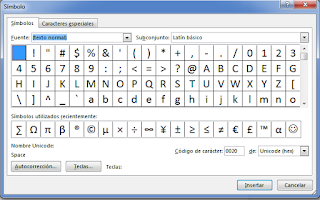
















0 comentarios:
Publicar un comentario